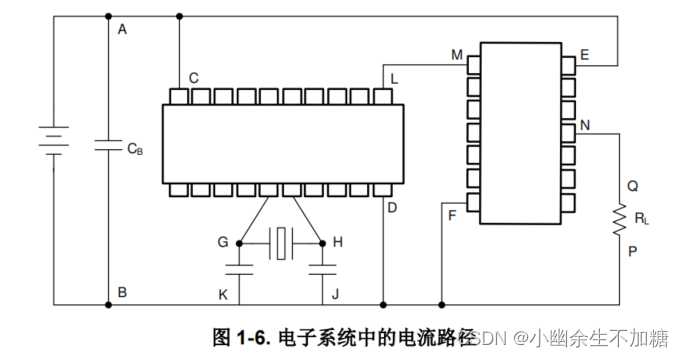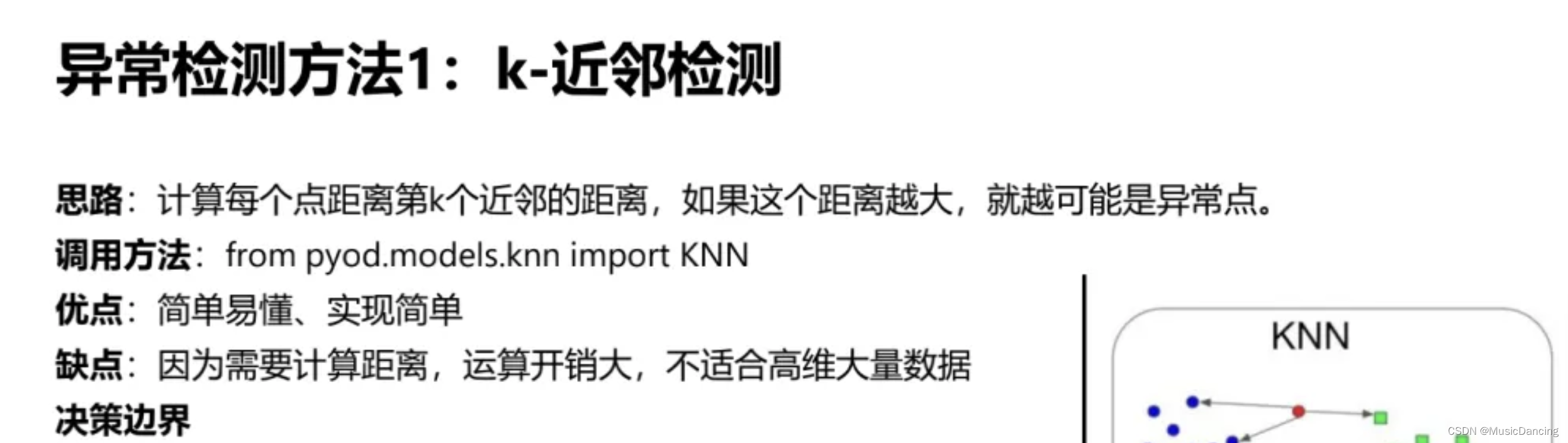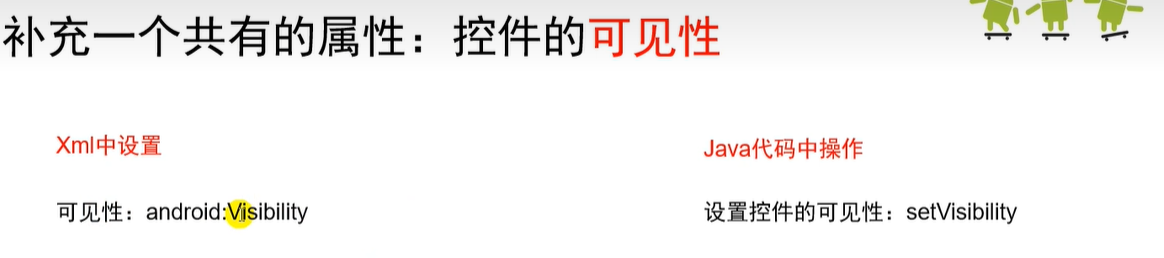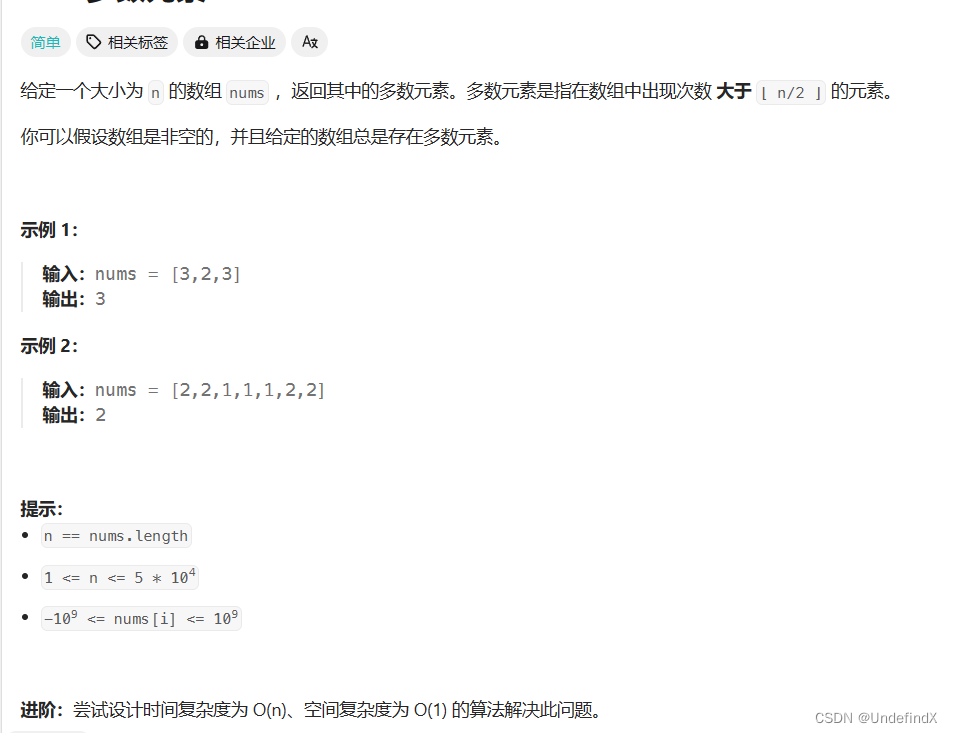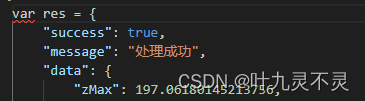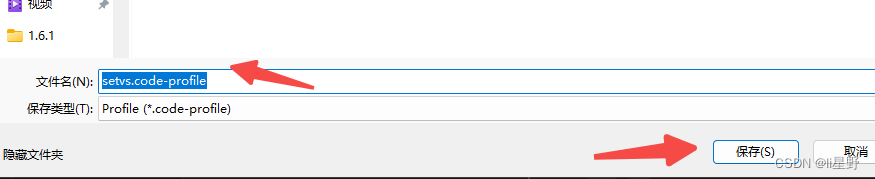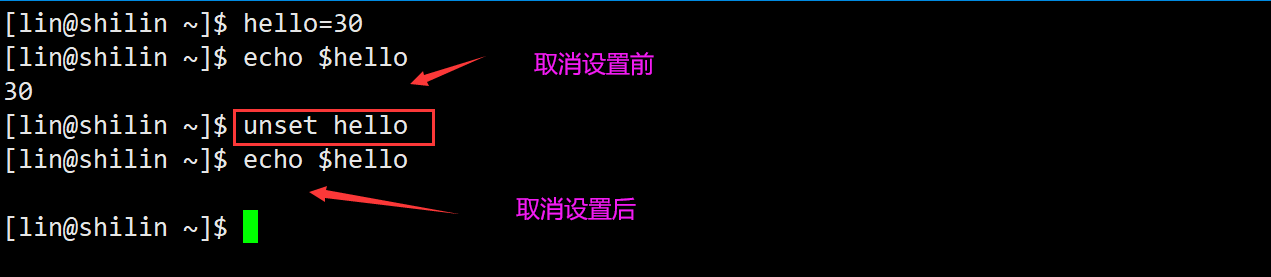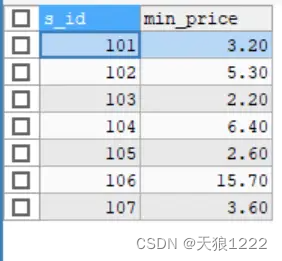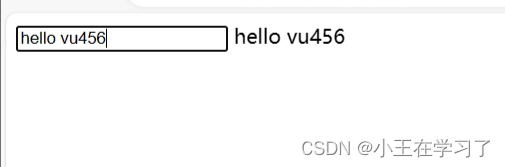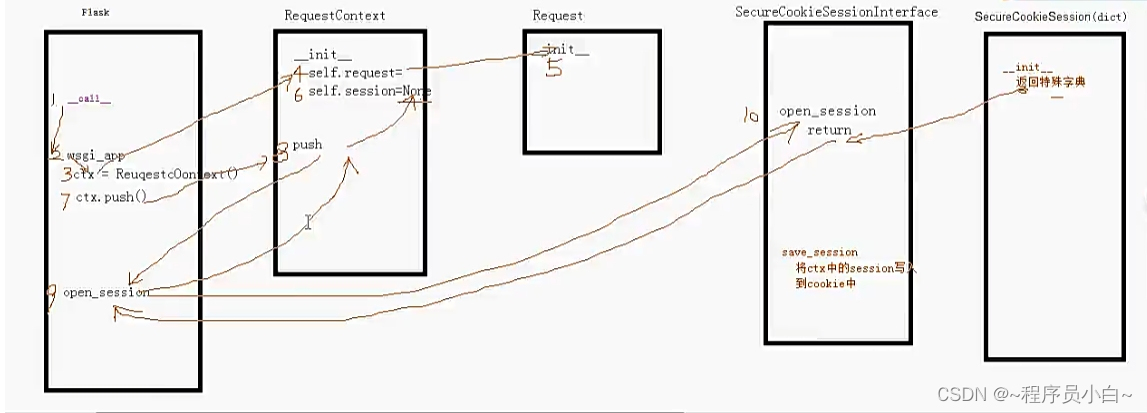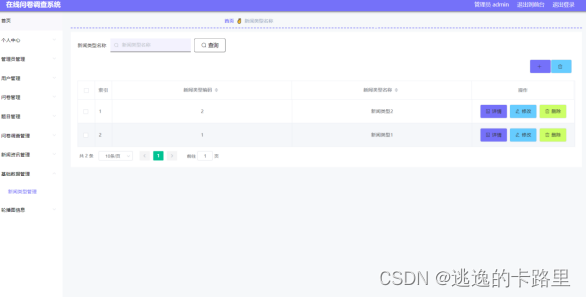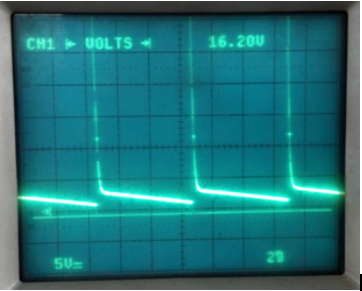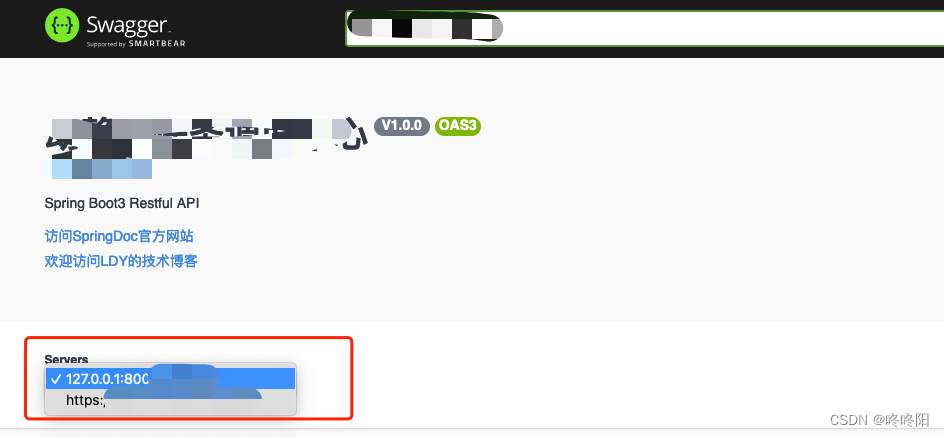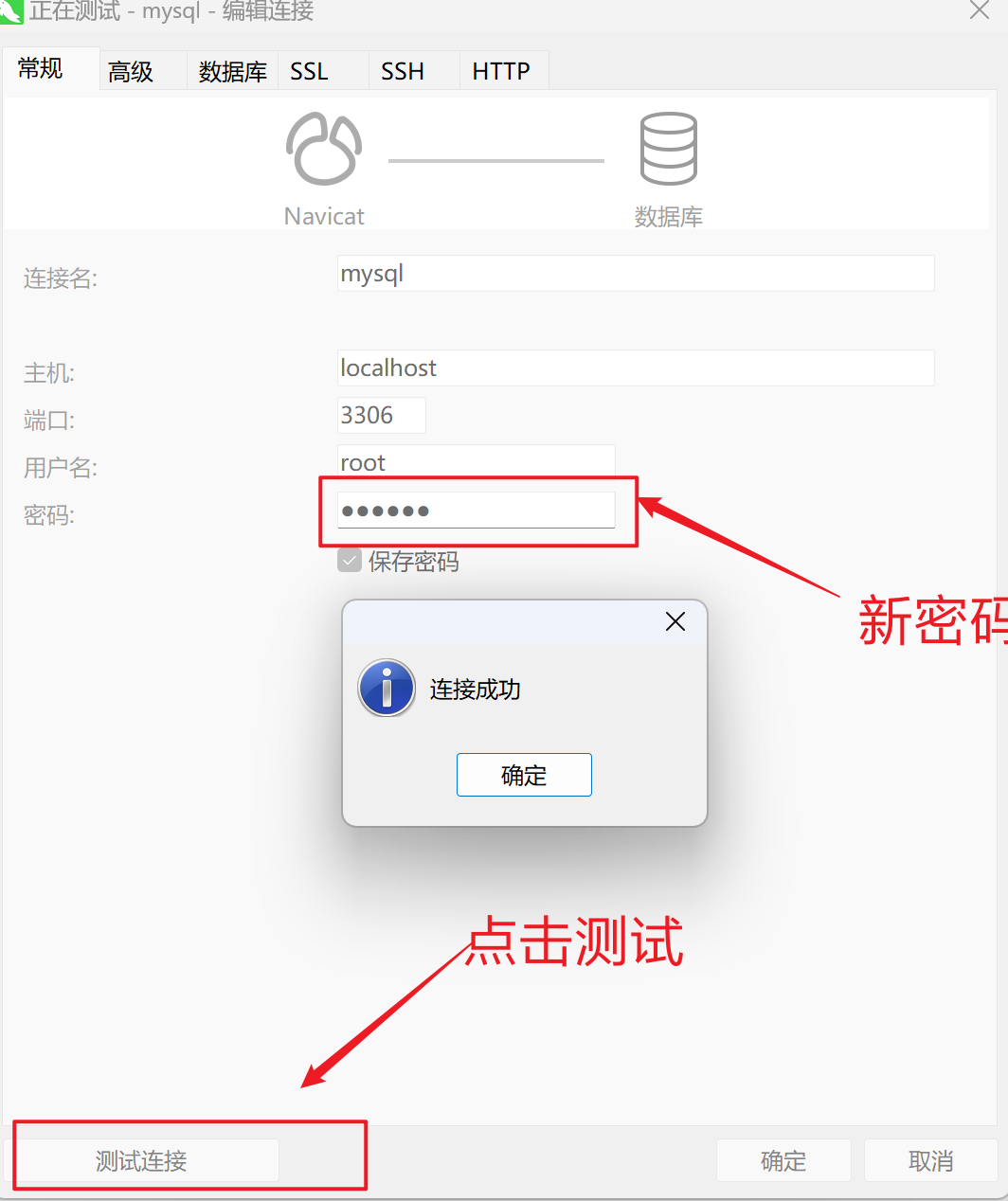序言
Windows中的系统还原工具是可用的更有用的实用程序之一,通常是尝试修复Windows中的主要问题的第一步。
简而言之,Windows系统还原工具允许你执行的操作是还原到以前的软件、注册表和驱动程序配置(称为还原点)。这就像“撤消”对Windows的最后一次重大更改,将计算机恢复到创建还原点时的状态。
由于大多数Windows问题都涉及操作系统中至少一个方面的问题,因此系统还原是一个很好的工具,可以在故障排除过程的早期使用。它也很有帮助,因为它非常简单。
使用系统还原工具撤消/反转Windows中的更改通常需要10到30分钟,至少在大多数情况下是这样。按照以下简单步骤,使用系统还原将Windows返回到以前的状态。
Windows版本之间访问系统还原的方式不同。下面是三个单独的过程:一个用于Windows 11、Windows 10、Windows 8或Windows 8.1,一个用于Windows7或Windows Vista,一个适用于Windows XP。
如何在Windows 11、10、8或8.1中使用系统还原
1、打开控制面板
注意:我们正在尝试访问控制面板中的系统小程序,其实这可以从超级用户菜单中非常快速地完成,但如果你使用键盘或鼠标,这种方法只会更快。按WIN+X或右键单击开始按钮,然后选择系统。如果你最终以这种方式进行,请跳到步骤4。
2、在控制面板中选择系统和安全。

注意:如果控制面板视图设置为大图标或小图标,则不会看到系统和安全性。如果是这样的话,选择系统,然后跳到步骤4。
3、在现在打开的系统和安全窗口中,选择系统。
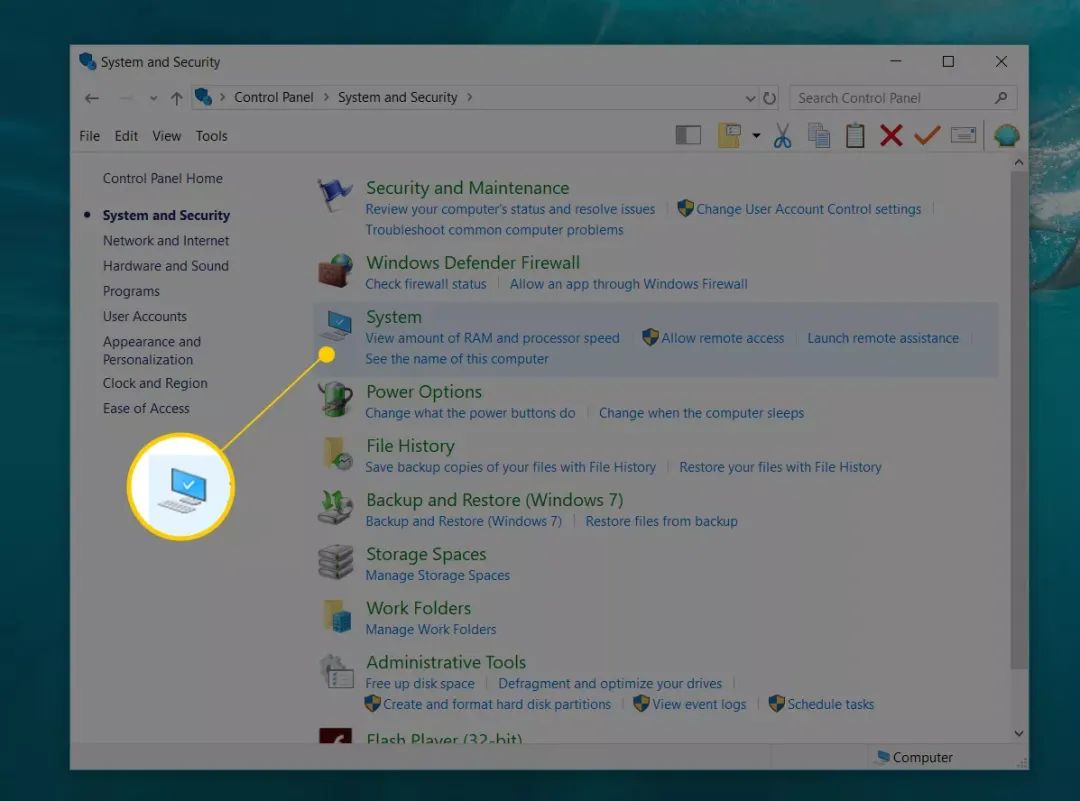
4、选择系统保护。